Så här fäster du spel till aktivitetsfältet eller startskärmen i Windows 8.1
Med Windows Vista introducerade Microsoft mappen Spel som var en speciell plats för att hantera dina installerade spel. Den här mappen erbjuder även speluppdateringar, statistik, betygsinformation, RSS-flöden och mer. Det fungerar som ett centralt arkiv för alla erkända spel du har på din PC. Men i Windows 8.1, även om den här mappen fortfarande fungerar, är den dold för slutanvändaren. I den här artikeln kommer vi att se hur du tar tillbaka den och fäster spelikonen i aktivitetsfältet eller startskärmen.
Annons
För att fästa spel till aktivitetsfältet eller startskärmen måste du följa dessa enkla instruktioner nedan.
Alternativ ett
- Öppna dialogrutan Kör med Win + R snabbtangent. Tips: Se den ultimata listan över alla Windows-tangentbordsgenvägar med Win-tangenter.
- Skriv följande i rutan Kör:
skal: Spel
Mappen Spel öppnas på skärmen.

- Högerklicka nu på spelikonen i aktivitetsfältet och välj Fäst detta program i Aktivitetsfältet från snabbmenyn. Spel kommer att fästas på aktivitetsfältet.

För att fästa spelmappen på startskärmen måste du göra följande:
- Öppna dialogrutan Kör igen och skriv skal: Spel i rutan Kör.
- Högerklicka på Spel ikonen i aktivitetsfältet.
- Tryck och håll ned SHIFT-tangenten på tangentbordet och högerklicka på Spel objekt från snabbmenyn i aktivitetsfältet.
- Släpp nu SHIFT-tangenten och välj "Pin to Start", som visas nedan:
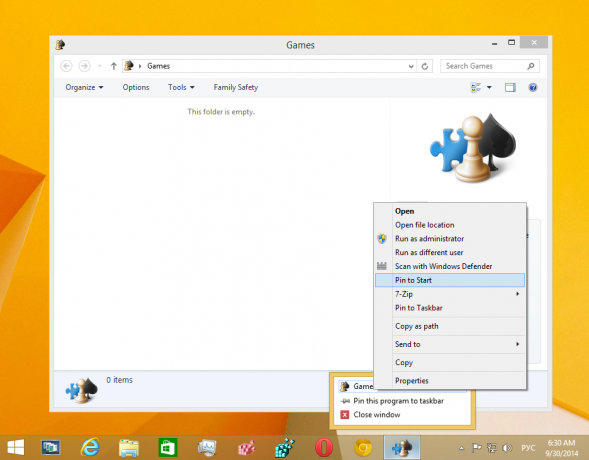
Spel kommer att fästas på startskärmen - Ladda ner Winaero's Fäst till 8 app. Windows 7-användare kan ladda ner Taskbar Pinner istället för Pin to 8.

- Kör rätt EXE för din plattform, det vill säga 64-bitars eller 32-bitars.
- Klick Pin specialobjekt i Pin till 8. I fönstret som visas väljer du spelobjektet som du vill fästa.
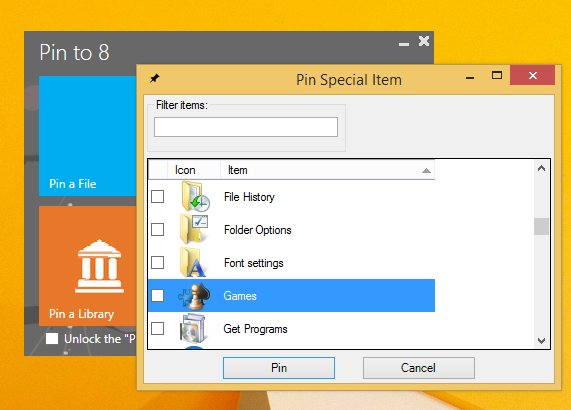
- Klicka på knappen Pin.
Det här tricket använder standardfunktionen i Windows som kallas "Shell Folder" för att direkt öppna objektet du behöver. Skalmappar är ActiveX-objekt som implementerar en speciell virtuell mapp eller en virtuell applet. I vissa fall ger de åtkomst till fysiska mappar på din hårddisk eller till speciella OS-funktioner som "Visa skrivbord" eller Alt+Tab-växlare. Du kan komma åt ett ActiveX-objekt via skal{GUID}-kommandon från dialogrutan "Kör". För en fullständig lista över GUID: er, se mest omfattande listan över skalplatser i Windows 8. Vissa av dessa GUIDS har läsbara alias, som kallas "skalkommandon". Jag har delat den kompletta listan över skalkommandon tidigare, Kolla in det.
Alternativ två
Fäst till 8 kan spara mycket tid och ansträngning om du behöver fästa någon Windows-plats direkt till aktivitetsfältet eller startskärmen. Tyvärr, med Windows 8.1, har Microsoft begränsat åtkomsten till menykommandot "Pin to Start Screen" för appar från tredje part. Men med Pin To 8 kan du avblockera den inbyggda låsningsförmågan på Startskärmen för alla filer med bara ett klick. Om du är intresserad av att veta hur det fungerar, se Hur man lägger till menyalternativet "Pin to Start Screen" till alla filer i Windows 8.1.
Det är allt.


